产品支持
您可以阅览产品的相关CAD文档和视频教程等内容,以便于更好的使用浩辰CAD系列软件。
2021-08-10 5083 CAD备份文件
CAD异常退出的情况相信很多小伙伴都遇到过,异常退出的原因有很多,如软件BUG、CAD图纸数据错误或者是系统软件和硬件出现了问题(电脑断电或内存溢出等)。一般情况CAD软件是会自动备份的,那么CAD备份文件怎么恢复呢?下面给大家分享几种浩辰CAD软件中恢复CAD备份文件的方法吧!
1、备份文件*.BAK
在浩辰CAD软件开启自动备份的情况下,绘制图纸过程中可以发现每次保存后图纸目录下会生成同名的BAK文件。如下图所示:
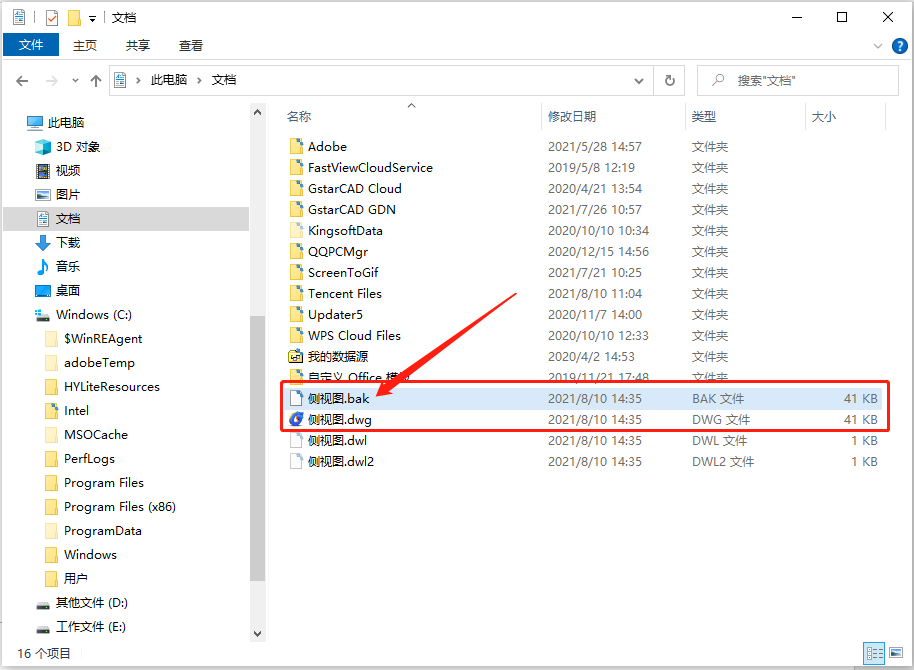
*.bak文件就是图纸的备份副本,在【选项】中可以设置每次保存时均会创建备份副本(如果不想要每次保存时都生成*.BAK文件的话可以将其关闭)。当出现CAD软件异常或断电的情况时,可以通过备份文件来将图纸恢复到上次自动保存的文件,不至于彻底损坏图纸文件。如果图纸目录中还有*.dwl和*.dwl2文件的话,说明上回打开此文件时CAD异常退出了,因为这两个文件是用来记录谁打开了文件,文件正常关闭,这两个文件就会自动删除。
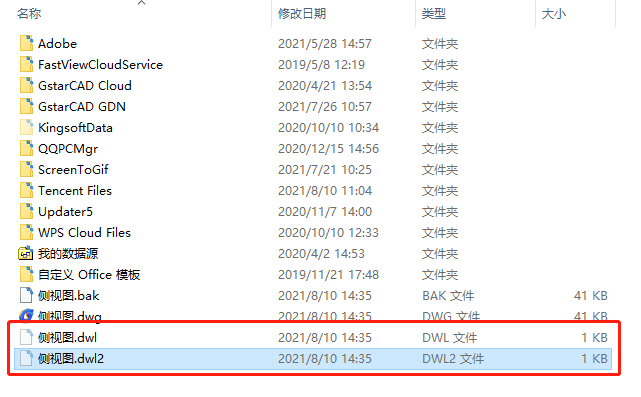
如果遇到CAD异常退出图纸没有保存的话,可以直接将图纸目录中*.BAK文件的扩展名改成*.dwg即可。
2、自动保存文件*.sv$
浩辰CAD软件中除了可以在每次保存时均创建备份副本外,还可以设置自动保存文件,自动保存的时间间隔及保存路径可以根据自身需求来设置。如下图所示:
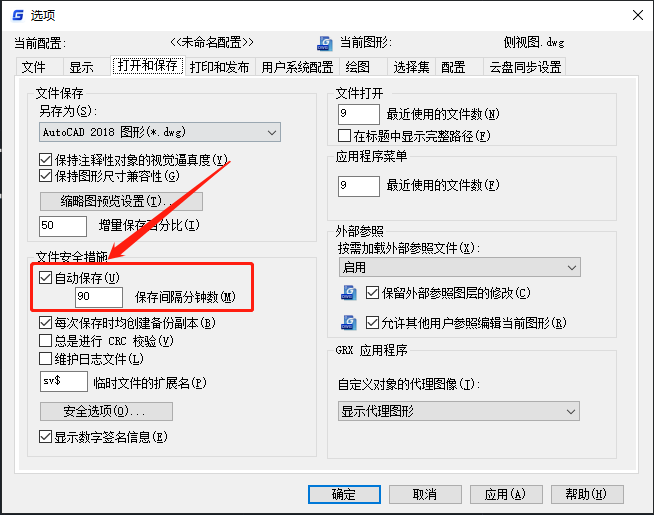
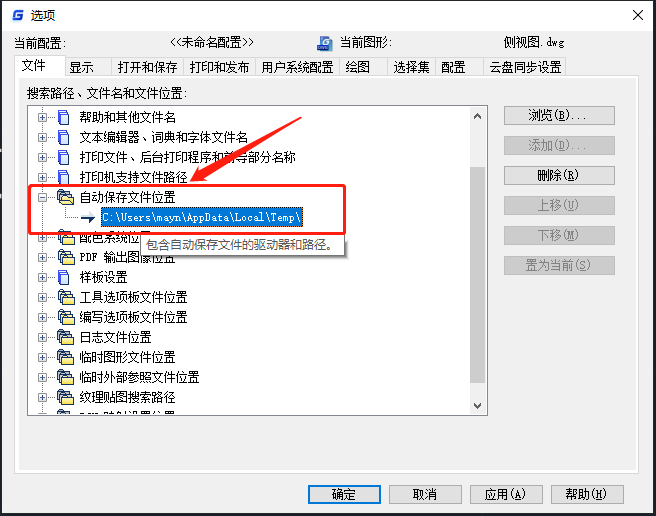
在自动保存文件位置目录中找到*.sv$文件将其扩展名改成*.dwg即可。如下图所示:
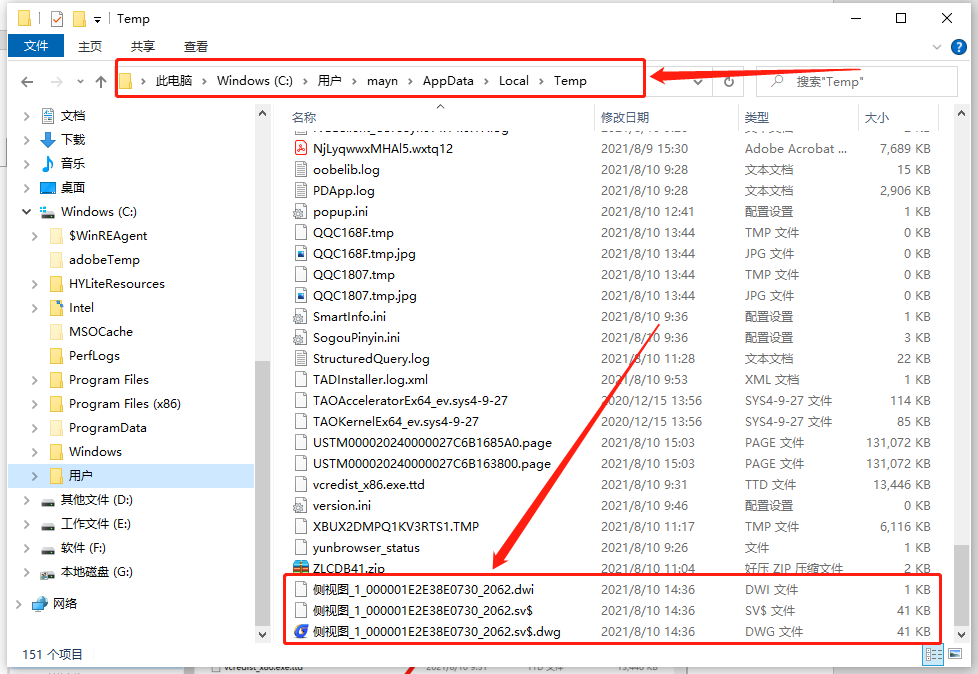
3、图形修复管理器
CAD异常关闭后,重新打开浩辰CAD软件时,会跳出【图形修复】对话框。如下图所示:
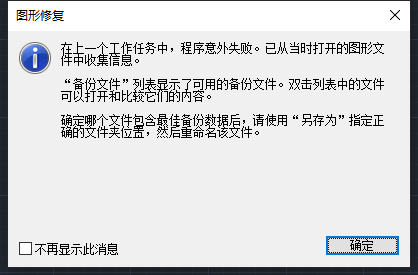
点击【确定】后即可调出【图形修复管理器】,可以直接从列表中找到*.bak或*.sv$文件,双击即可打开。如下图所示:
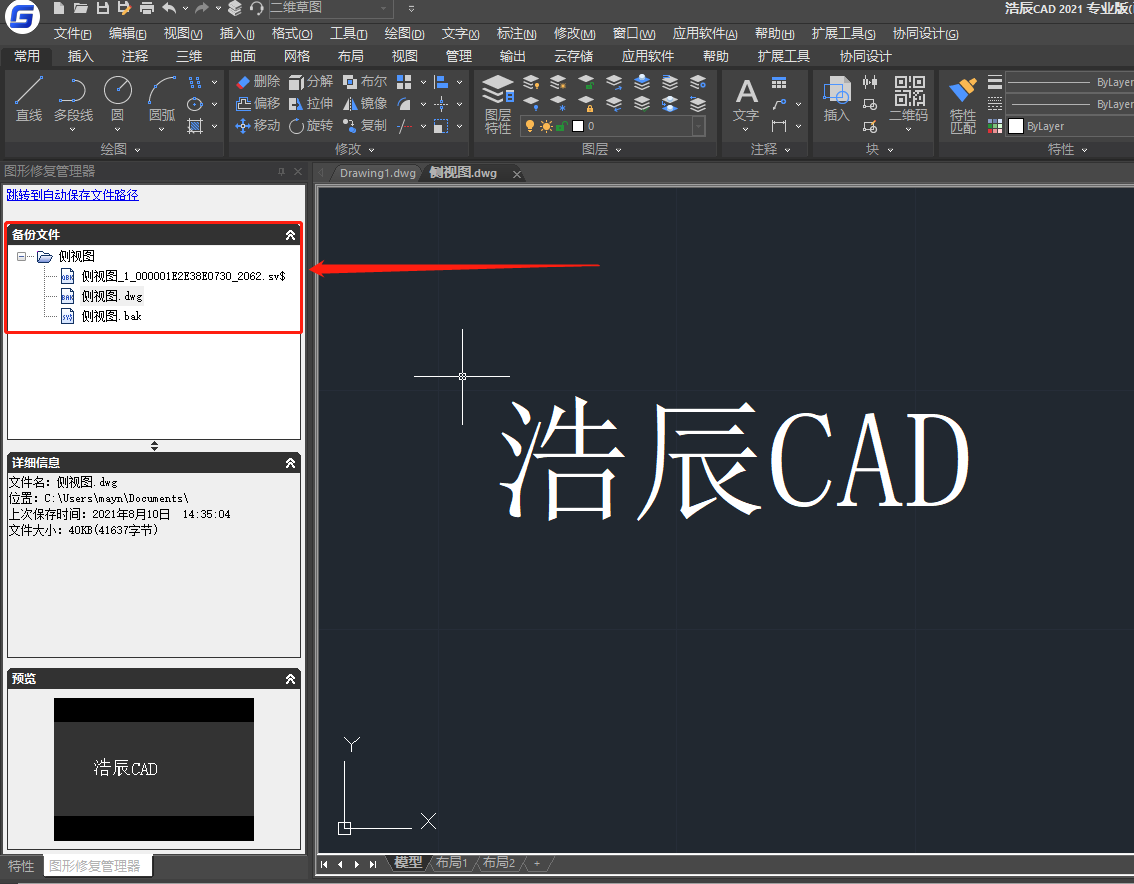
打开*.bak或*.sv$文件后,可以将其另存为*.dwg文件。
如果在CAD软件打开时关闭了【图形修复】对话框,可以在菜单栏中打开。
菜单栏:【文件】—【图形实用工具】—【图形修复管理器】。如下图所示:
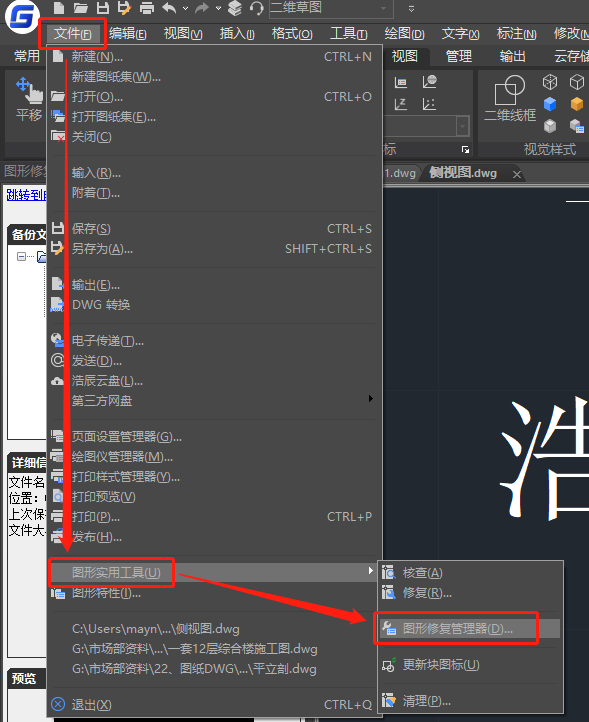
本篇CAD教程中给大家分享了CAD异常退出后三种恢复CAD备份文件的方法,你学会了吗?浩辰CAD更多的高阶操作功能和详细应用操作,小编会持续为大家推送,感兴趣的小伙伴可以持续关注浩辰CAD软件官网哦!